谷歌浏览器是一款非常好用的软件,在其中访问各种官网时不会受到广告的打扰,很多小伙伴都在使用。如果我们需要在电脑版谷歌浏览器中开启安全连接功能,小伙伴们知道具体该如何进行操作吗,其实操作方法是非常简单的,只需要进行几个非常简单的操作步骤就可以了,小伙伴们可以打开自己的软件后跟着下面的图文步骤一起动手操作起来。如果小伙伴们还没有该软件,可以在文末处进行下载和安装,方便后续需要的时候可以开始打开进行使用。接下来,小编就来和小伙伴们分享具体的操作步骤了,有需要或者是有兴趣了解的小伙伴们快来和小编一起往下看看吧!
第一步:双击打开电脑版谷歌浏览器进入主页面;

第二步:在右上方点击如图所示的三个点图标,点击“设置”;

第三步:然后点击切换到“隐私和安全”,在右侧点击“安全”;

第四步:然后点击“一律使用安全连接”右侧的按钮开启就可以了;

第五步:上方还可以点击设置保护级别,在左侧还可以切换到其他栏进行个性化设置等等。

以上就是电脑版谷歌浏览器中开启安全连接的方法教程的全部内容了。以上步骤操作起来都是非常简单的,小伙伴们可以打开自己的软件后一起动手操作起来。
 问道斗法纣王攻略大全
问道斗法纣王攻略大全
问道斗法纣王怎么打游戏在近期开启了全新的斗法挑战,在该挑......
 注意:升级到Windows11,则只有10天时间回滚
注意:升级到Windows11,则只有10天时间回滚
win11系统与Windows10相比是一个很大的变化,尤其是在用户界面方......
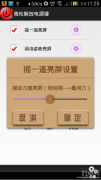 安卓手机电源键失灵了怎么办?安卓手机电
安卓手机电源键失灵了怎么办?安卓手机电
安卓手机电源键失灵了怎么办?安卓手机电源键没反应解决方法......
 如何有效清理电脑系统的临时文件:临时
如何有效清理电脑系统的临时文件:临时
电脑系统在日常使用中会产生大量的临时文件,这些文件虽小,......
 Excel设置颜色渐变效果的方法教程
Excel设置颜色渐变效果的方法教程
Excel表格是一款非常好用的数据处理软件,其中的功能非常强大......
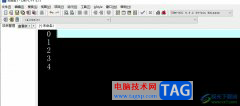
devc++是一款实用的编程软件,为用户带来了多种自由软件,让用户可以轻松完成C语言的编程工作,因此devc++软件受到了不少用户的喜欢和欢迎,当用户在使用devc++软件时,为了避免编辑代码的...
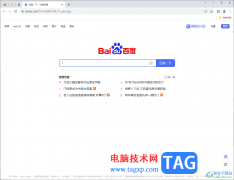
很多小伙伴对于谷歌这款浏览器是很重视的,因为该浏览器在使用的过程中很安全且智能的,在登录很多重要网站的时候,兼容性以及稳定性是极好的,而其中一些小伙伴想要设置打开谷歌浏览...
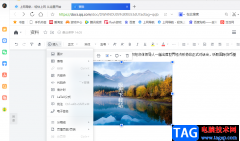
QQ浏览器是一款功能强大且丰富的极速浏览器,在这款浏览器中我们不仅可以得到高速的上网体验以及全面的安全保护,还能自定义浏览器的皮肤、主页以及工具栏等。有的小伙伴不喜欢在电脑...

近日有一些小伙伴咨询小编关于如何不打开Steam启动游戏呢?下面就为大家带来了免Steam启动游戏教程,有需要的小伙伴可以来了解了解哦。...
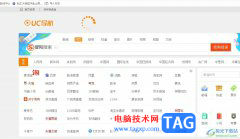
uc浏览器作为一款网页浏览软件,它可以让用户快速访问网页或是轻松搜索出需要的资料素材,还可以获得流畅且安全的上网体验,因此uc浏览器软件吸引了不少的用户前来下载使用,当用户在...
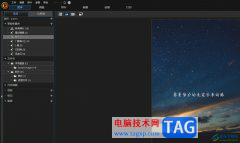
相片大师作为一款图片处理软件,为用户带来了人物修饰、脸部工具、照片特效、动态特效以及光线特效等多种处理功能,让用户可以从中编辑调整出令人满意的图片效果,因此相片大师软件收...
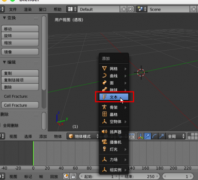
最近这几天有很多在使用Blender软件的朋友们,询问其中该怎么样输入中文字体?本篇为你们带来的内容就讲述了Blender输入中文字体的详细操作流程。...
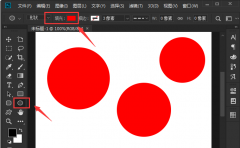
ps怎么绘制渐变色圆形呢?今天小编分享的就是关于ps绘制渐变色圆形的具体方法,有需要的小伙伴就和小编一起学习下吧。...
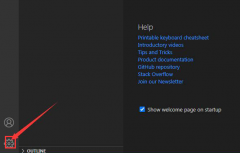
最近有不少朋友反映,他们在使用vscode的时候,经常用不到状态栏,想要将状态栏给隐藏了,但是又不知道具体的方法?那么接下来小编就为大家带来了vscode隐藏状态栏的方法,有需要的朋友不...
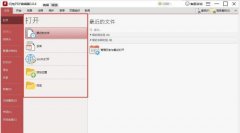
近日有一些小伙伴咨询小编关于怎样删除pdf空白页面呢?下面就为大家带来了闪电PDF编辑器解决空白页面教程,有需要的小伙伴可以来了解了解哦。...

很多小伙伴在日常办公中经常会需要编写发言稿,当我们想要快速的得到一篇发言稿时,我们可以先使用AI功能快速编辑出一篇发言稿,然后再按照自己的需求进行内容修改。在钉钉中,我们也...
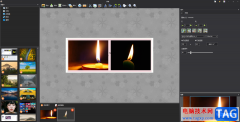
在我们日常生活中,会遇到将图片进行合并在一起的情况,比如自己拍摄的好看的图片,想要将图片合并在一起,这样的话可以同时浏览图片,比如我们想要将两张图片合并成一张,那么我们在...

potplayer是一款非常好用的视频播放器,我们可以使用该软件轻松播放各种格式的视频素材。在其中播放视频时,我们还可以根据自己的实际需要适当调节播放参数,比如我们可以调整播放速度,...

改图鸭软件在制作图片上是非常有帮助的,最近很多小伙伴想要知道哪一款制图软件可以轻松的进行公章抠图,小编推荐改图鸭这款软件,这款软件不用你过多的去设置抠图参数,直接将自己想...

QQ浏览器是很多小伙伴都在使用的一款浏览器,在这款浏览器中,我们可以直接登录QQ或是微信,直接接收QQ与微信中的文件与消息,还可以在浏览器中打开文件并对文件进行编辑,十分的方便。...